Linux设置以及软件的安装(hadoop集群安装02)
一、Linux的常见设置
1、设置静态IP
vi /etc/sysconfig/network-scripts/ifcfg-ens33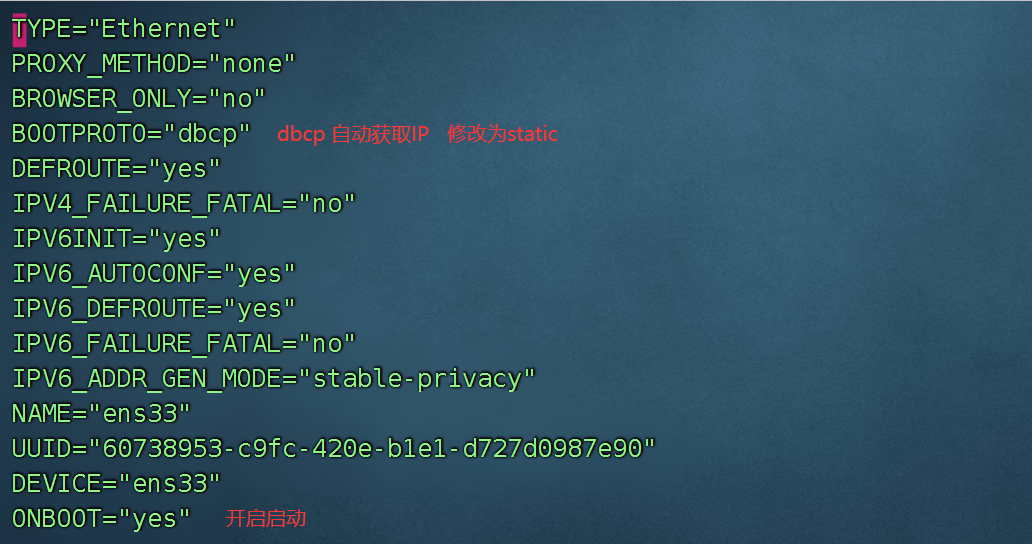
如何查看自己的虚拟机的网关:
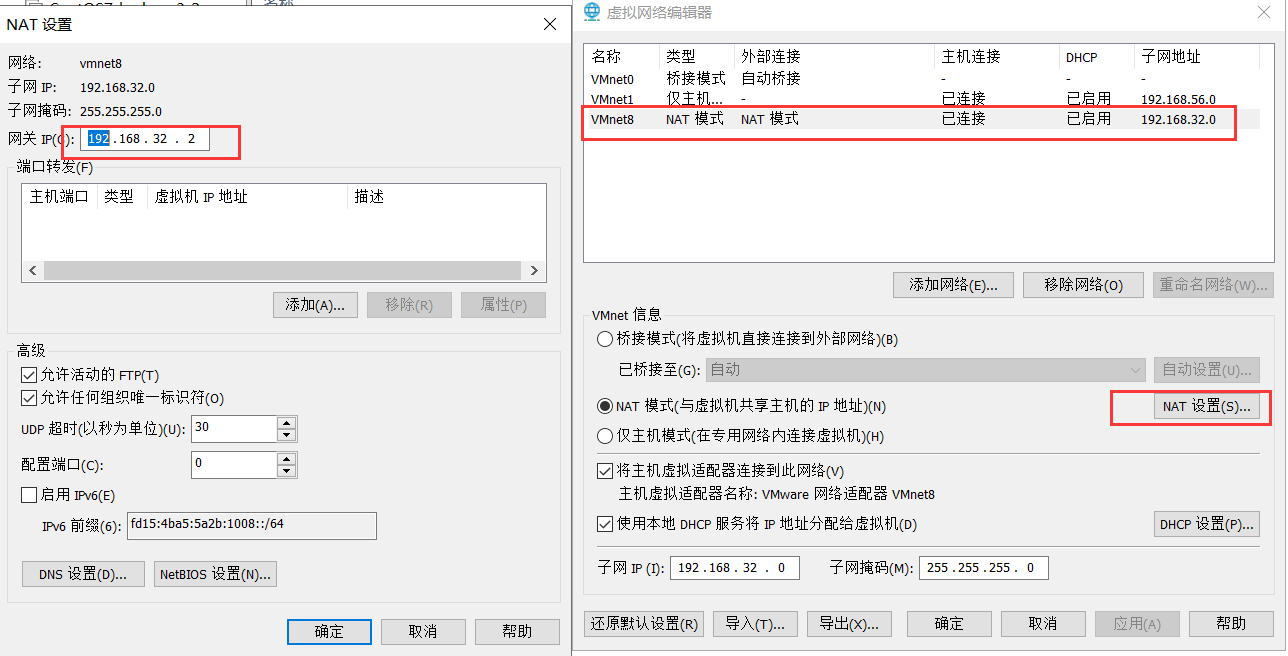
完整的配置(不要拷贝我的):
TYPE="Ethernet"
PROXY_METHOD="none"
BROWSER_ONLY="no"
BOOTPROTO="static"
DEFROUTE="yes"
IPV4_FAILURE_FATAL="no"
IPV6INIT="yes"
IPV6_AUTOCONF="yes"
IPV6_DEFROUTE="yes"
IPV6_FAILURE_FATAL="no"
IPV6_ADDR_GEN_MODE="stable-privacy"
NAME="ens33"
UUID="60738953-c9fc-420e-b1e1-d727d0987e90"
DEVICE="ens33"
ONBOOT="yes"
IPADDR="192.168.32.128"
NETMASK="255.255.255.0"
GATEWAY="192.168.32.2"
DNS1="114.114.114.114"
DNS2="8.8.8.8"
记得重启网卡服务:
systemctl restart network点击虚拟机的编辑界面,点击【虚拟网络编辑器】,进入后,
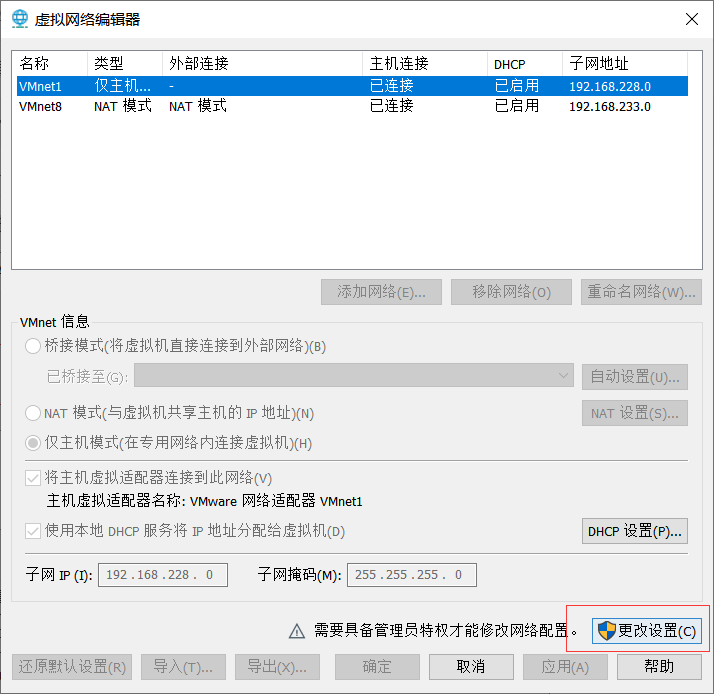

选择NAT模式:
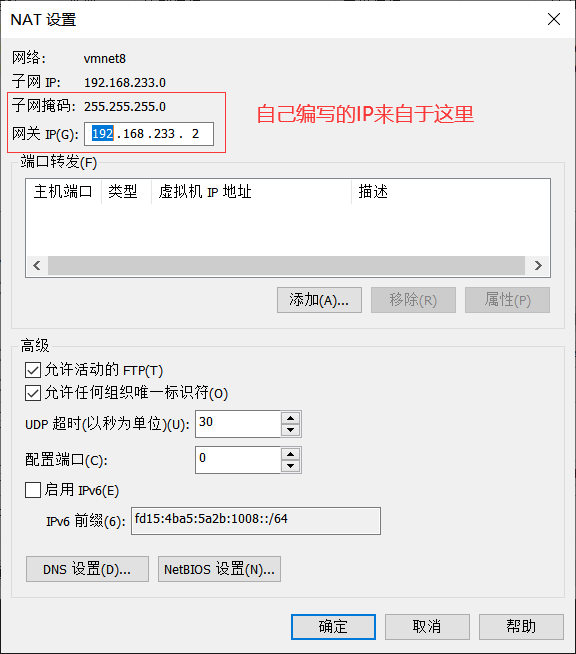
思考:为什么号段是从128开始的呢?
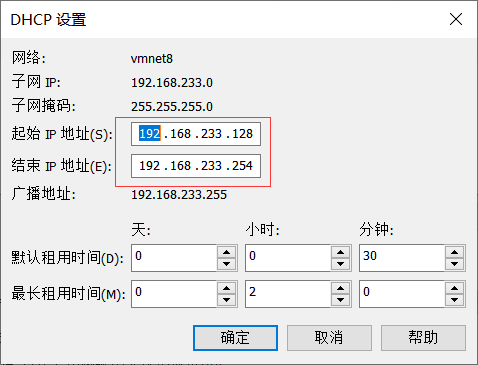
假如网络连接不上怎么办?
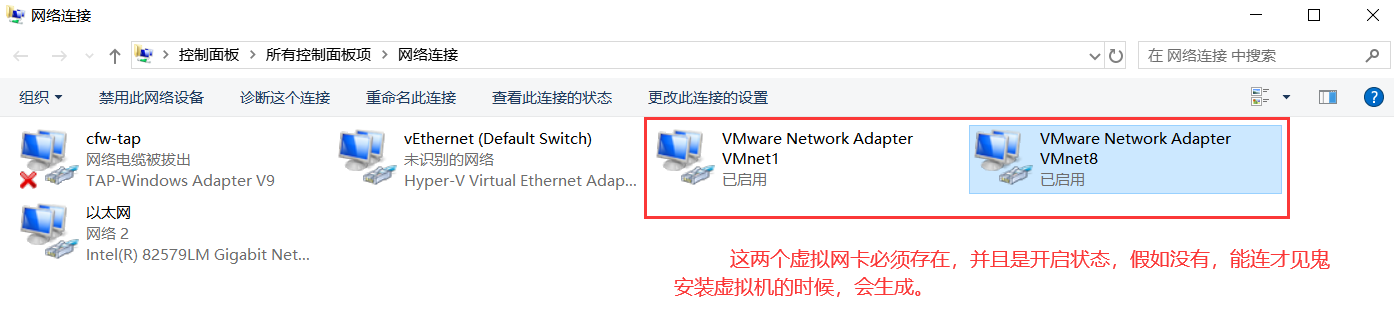
假如检查了IP,发现没IP,也没有虚拟网卡,怎么办?放大招
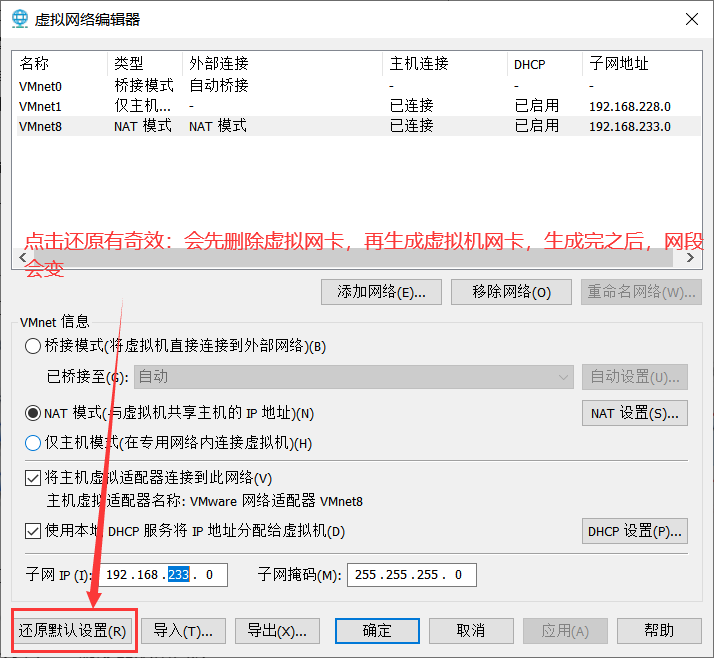
2、设置linux服务器的用户名
hostname 查看当前的用户名
hostname bigdata01 临时设置用户名,一重启就又回去了
永久设置用户名
vi /etc/hostname
将原来的名字删除,修改为新的名字,保存即可 使用这种方式需要重启电脑。为什么要改呢?
因为我们想将来操作某台服务器,不想通过IP操作,想通过用户名操作。
想要达到这个目的,还需要操作一步:
将你的hostname 跟 IP 进行一个对应。
bigdata01 192.168.32.128
3、设置用户名和IP的对应关系
vi /etc/hosts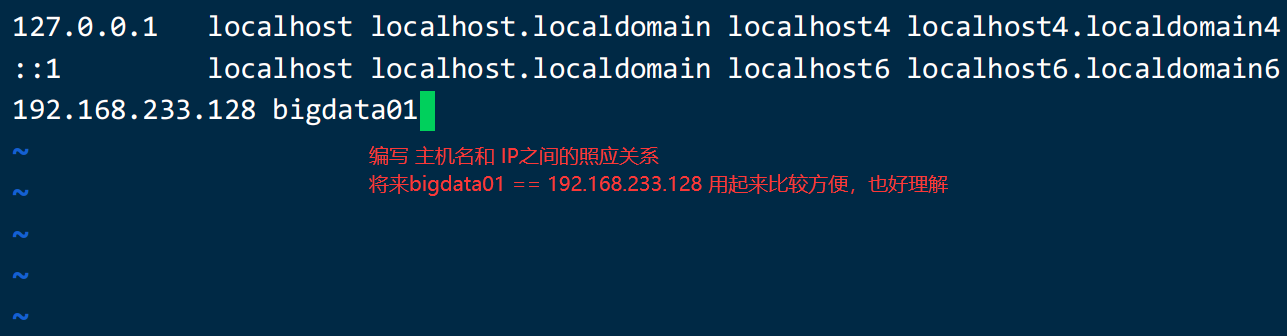
4、关于防火墙的设置
关于防⽕墙的命令:
systemctl status firewalld
systemctl stop firewalld 关闭防火墙,但是开机后,防火墙还是会开启
systemctl start firewalld
systemctl restart firewalld
防⽕墙开机启动命令:
systemctl disable firewalld 开机不启动
systemctl enable firewalld二、安装JDK
1、创建一个文件夹,用于存放安装包 /opt/modules
mkdir -p /opt/modules --以后存放安装包
mkdir -p /opt/installs --以后存放解压后的软件 2、上传文件(安装包)
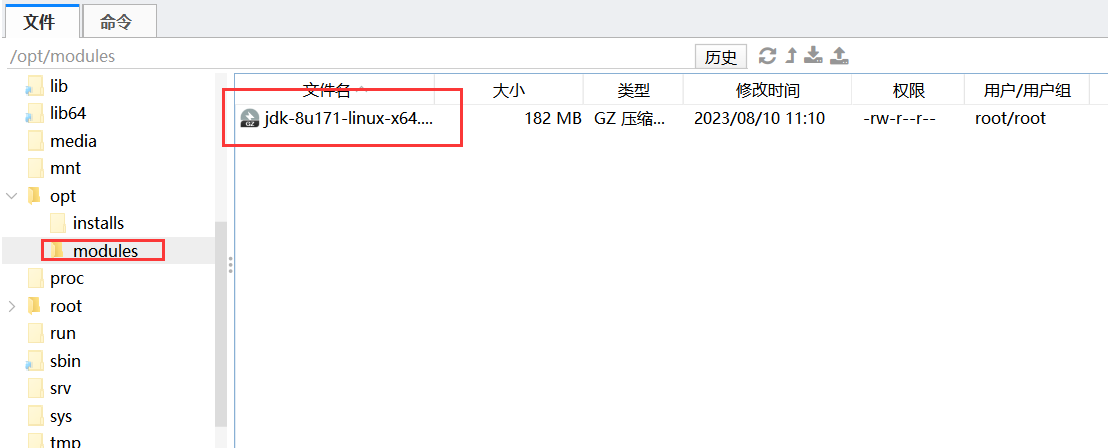
3、解压该软件
将软件解压到/opt/installs
tar -zxvf jdk-8u321-linux-x64.tar.gz -C /opt/installs4、重命名
1、进入文件夹 cd /opt/installs
2、进行重命名 mv jdk1.8.0_171 jdk5、配置环境变量
vi /etc/profile
export JAVA_HOME=/opt/installs/jdk
export PATH=$PATH:$JAVA_HOME/bin
在文件的最后追加,不要删除别人的任何配置。6、刷新配置文件,让配置文件生效
source /etc/profile7、验证配置是否生效

三、给系统拍个照(快照)
快照就是将来可以恢复,以及可以clone(克隆) 的基础,记得先关机, 再克隆。
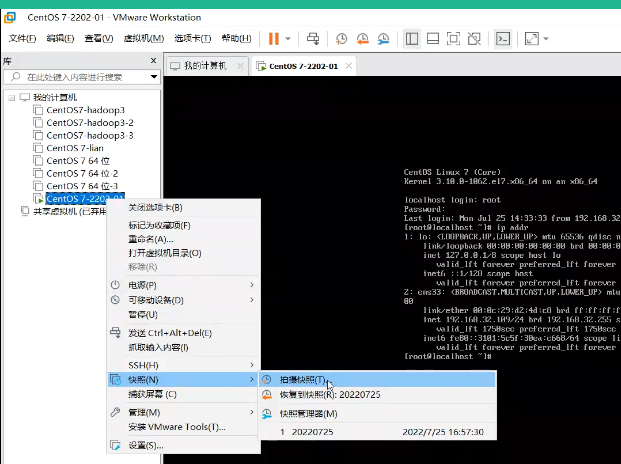

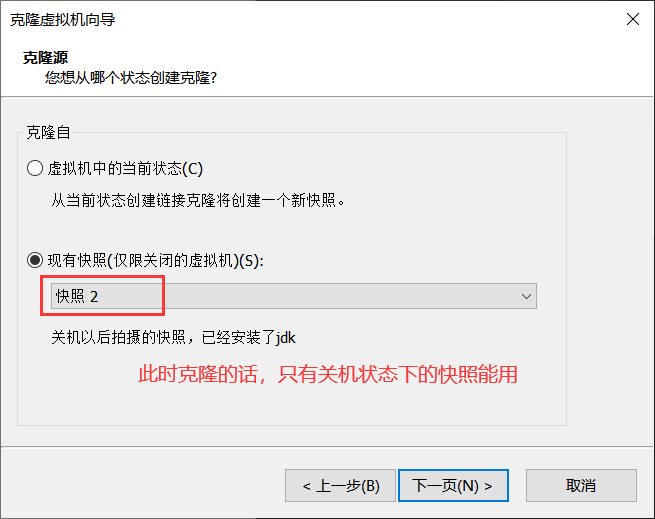
四、mysql8.0的安装
修改yum源:
修改阿里云的镜像文件:
1、cd /etc/yum.repos.d/
2、备份⼀下:mv CentOS-Base.repo CentOS-Base.repo.bak
3、下载阿⾥云镜像到本地:
curl -o /etc/yum.repos.d/CentOS-Base.repo https://mirrors.aliyun.com/repo/Centos-7.repo
4、清除yum的缓存
yum clean all
yum makecache
5、yum install -y ntpdate
yum install -y vim
yum install -y net-tools安装mysql
先删除mysql相关的内容
rpm -qa | grep mariadb
rpm -e mariadb-libs-5.5.56-2.el7.x86_64 --nodeps
这个软件mysql80-community-release-el7-4.noarch.rpm,它不是一个安装包,而已是一个引导包
cd /opt/modules
yum install -y wget
wget https://dev.mysql.com/get/mysql80-community-release-el7-4.noarch.rpm
# yum install -y mysql80-community-release-el7-4.noarch.rpm
yum localinstall -y mysql80-community-release-el7-4.noarch.rpm
##1.2 安装mysql
yum install -y mysql-community-server
如果报错:
源 "MySQL 8.0 Community Server" 的 GPG 密钥已安装,但是不适用于此软件包。请检查源的公钥 URL 是否配置正确。
失败的软件包是:mysql-community-client-8.0.28-1.el7.x86_64
GPG 密钥配置为:file:///etc/pki/rpm-gpg/RPM-GPG-KEY-mysql
执行如下:
rpm --import https://repo.mysql.com/RPM-GPG-KEY-mysql-2022
0并且再次安装:yum install -y mysql-community-server
假如还出问题,使用如下命令:
sudo yum install mysql-server --nogpgcheck
##1.3 启动mysql服务
[root@hadoop yum.repos.d]# systemctl start mysqld
##1.4 查看初始root密码
[root@hadoop yum.repos.d]# grep 'temporary password' /var/log/mysqld.log
##1.5 登陆mysql
[root@hadoop yum.repos.d]# mysql -uroot -p
修改密码:
alter user root@localhost identified by 'Y1h2e3d4u5!';
set global validate_password.policy=LOW;
set global validate_password.length=4;
set global validate_password.mixed_case_count=0;
set global validate_password.number_count=0;
set global validate_password.special_char_count=0;
# 2. 修改密码
alter user root@localhost identified by '123456';
##1.6 远程授权
create user 'root'@'%' identified by '123456';
grant all privileges on *.* to 'root'@'%' with grant option;
flush privileges;
以下这个如果不使用navicat 可以不执行。
ALTER USER 'root'@'%' IDENTIFIED WITH mysql_native_password BY '123456';
##1.8 重启mysql的服务
service mysqld restart